HP DESIGNJET COLORPRO CAD PRINTER Manuel utilisateur
PDF
Скачать
Документ
HP D e s i g n J e t C o l o r P r o S e r i e s Imprimantes grand format Guide réseau HP DesignJet ColorPro CAD (C7777A) HP DesignJet ColorPro GA (C7778A) HP DesignJet ColorPro Series : Guide réseau Marques HP ColorSmart II, HP PhotoREt II et HP ZoomSmart Scaling Technology sont des appellations commerciales de Hewlett-Packard Company. Microsoft est une marque déposée aux Etats-Unis de Microsoft Corporation. Windows est une appellation commerciale de Microsoft Corporation. Adobe est une marque déposée aux Etats-Unis de Adobe Systems Incorporated. PostScript est une appellation commerciale de Adobe Systems Incorporated. NetWare et Novell sont des marques déposées de Novell Corporation. Avertissement Les informations contenues dans ce document peuvent être modifiées sans préavis. Hewlett-Packard n’offre aucune garantie de quelque sorte que ce soit concernant ce matériel, y compris, mais sans s’y limiter, toute autre garantie implicite de commercialisation et d’adaptation à un usage particulier. Hewlett-Packard ne saurait être tenu responsable des erreurs contenues dans ce document ni d’aucun préjudice lié directement ou indirectement à la fourniture, aux performances ou à l’usage de ce document. Toute reproduction, adaptation ou traduction du présent document est formellement interdite sans le consentement écrit préalable de la société HewlettPackard. Guide réseau HP DesignJet ColorPro Series 2 Table des matières Table des matières Généralités concernant l’impression sur un réseau 5 Connexions prises en charge par l’imprimante réseau 5 Impression avec un serveur d’impression HP JetDirect 5 Réseaux pris en charge par le serveur d’impression HP JetDirect installé sur l’imprimante 6 Configurations réseau prises en charge pour impressions client-serveur 6 Configurations réseau prises en charge pour impressions poste à poste 8 Impression via un PC 8 Configurations réseau prises en charge pour l’impression via un PC 9 Installation du serveur d’impression 9 Installation de la carte du serveur d’impression HP JetDirect 10 Etape 1 – Vérifiez que l’imprimante fonctionne 10 Etape 2 – Installez la carte du serveur d’impression HP JetDirect dans l’imprimante 10 Connecteurs sur votre imprimante 11 Configuration du serveur d’impression JetDirect depuis le panneau avant de l’imprimante 11 Le menu MIO SETUP 11 Activer ou désactiver des protocoles réseau 13 Configurer le paramètre de phase Apple EtherTalk 13 Configurer les paramètres TCP/IP 15 Configurer les types de trames Novell NetWare 14 Partager l’imprimante par l’intermédiaire d’un serveur d’impression HP JetDirect 16 Configuration du serveur 17 Configurations client 21 Guide réseau HP DesignJet ColorPro Series 3 Table des matières Partage de l’imprimante avec un PC 21 Configurations serveur 22 Configurations client 23 Installation d’autres pilotes (imprimantes HP DesignJet ColorPro CAD uniquement) 23 Etapes suivantes 23 Guide réseau HP DesignJet ColorPro Series 4 Généralités concernant l’impression sur un réseau Généralités concernant l’impression sur un réseau Un réseau est un système d’ordinateurs et d’équipements configurés pour partager des fichiers, des données et d’autres ressources telles que des imprimantes et des scanners. Un réseau local (LAN), dans sa forme la plus réduite peut comprendre deux ordinateurs pouvant communiquer entre eux. Un réseau local plus étendu permet aux membres d’un même groupe de travail, comme un service de comptabilité où les utilisateurs ont les mêmes besoins en matière de partage de données et de ressources, d’être reliés les uns aux autres. L’imprimante HP DesignJet ColorPro Series peut être partagée sur un réseau. Elle peut être reliée à ce réseau directement à l’aide d’un serveur d’impression HP JetDirect ou via un PC connecté au réseau. Connexions prises en charge par l’imprimante réseau L’imprimante HP DesignJet ColorPro Series prend en charge les connexions réseau suivantes : • • Serveur d’impression HP JetDirect Port parallèle de l’ordinateur Impression avec un serveur d’impression HP JetDirect Dans cette configuration, l’imprimante est reliée au réseau via un serveur d’impression HP JetDirect. Cette configuration offre des performances et une souplesse plus grandes pour la préparation de l’emplacement de l’imprimante. L’imprimante HP DesignJet ColorPro GA est équipée d’un serveur d’impression HP JetDirect intégré (référence J4100A). Par conséquent, il est recommandé de la partager sur un réseau via le serveur d’impression. Configurations possibles : impression client-serveur et impression poste à poste. L’impression client-serveur est généralement utilisée dans des réseaux de taille moyenne à grande, où des serveurs sont dédiés à la gestion des besoins en matière d’impression d’un grand nombre d’utilisateurs. Les réseaux client-serveur utilisent des systèmes d’exploitation réseau (NOS) tels que Novell NetWare et Microsoft Windows NT Server 4.0. L’impression poste à poste convient mieux aux réseaux plus petits. Sur les réseaux poste à poste, les utilisateurs configurent leur système Windows 95, Windows 98 ou Windows NT 4.0 afin d’imprimer directement sur l’imprimante. Guide réseau HP DesignJet ColorPro Series 5 Connexions prises en charge par l’imprimante réseau Réseaux pris en charge par le serveur d’impression HP JetDirect installé sur l’imprimante * † ‡ Protocoles de réseau pris en charge Réseaux pris en charge* AppleTalk† EtherTalk DLC/LLC IBM LAN Server® Microsoft LAN Manager® Microsoft Windows pour Workgroups® Microsoft Windows NT® IPX/SPX Novell Netware® TCP/IP UNIX®, incluant : HP-UX, Sun Microsystems, SunOS/ Solaris (Sun SPARCsystems® uniquement), SCO UNIX‡ et IBM AIX Versions réseau prises en charge : consultez votre distributeur HP. Pour les autres réseaux, consultez le distributeur auprès duquel vous vous êtes procuré votre système HP. Pour l’imprimante HP DesignJet ColorPro GA uniquement. Pour obtenir des logiciels, de la documentation ou de l’aide contactez le fournisseur du système de votre réseau. Des informations sur les versions prises en charge sont disponibles dans le Guide d’installation du logiciel du serveur d‘impression HP JetDirect. Configurations réseau prises en charge pour impressions clientserveur Serveur Configuration client Windows NT 4.0 Windows 95/98 Windows pour Workgroups 3.11 Windows NT 4.0 Oui Oui Non Windows 95/98 Non recommandé Oui Non Novell NetWare 3.12/4.11 (Bindery) Oui Oui Oui Guide réseau HP DesignJet ColorPro Series 6 Connexions prises en charge par l’imprimante réseau Serveur Novell NetWare 3.12/4.11 (NDS) Configuration client Oui Oui Oui Serveur Windows 95/98 et NT 4.0 Novell Netware 3.12/ 4.11 (Bindery) Novell Netware 3.12/ 4.11 (NDS) Reportez-vous “Windows 95, 98 ou NT 4.0 (TCP/IP ou IPX/SPX)” page 17. Reportez-vous “Mode de serveur de file d’attente sur réseaux NetWare 4.11 (Bindery)” page 18. Reportez-vous “Mode de serveur de files d’attente sur les réseaux NetWare 3.12 ou 4.11 NDS” page 19. Remarque : l’imprimante HP DesignJet ColorPro GA n’est pas prise en charge sous Windows 3.1x. Guide réseau HP DesignJet ColorPro Series 7 Connexions prises en charge par l’imprimante réseau Configurations réseau prises en charge pour impressions poste à poste • • • Windows 95 Windows 98 Windows NT 4.0 Reportez-vous “Windows 95, 98 ou NT 4.0 (poste à poste)” page 21. Remarque : pour profiter pleinement des fonctions de gestion de l’imprimante réseau, utilisez le dernier logiciel d’imprimante. Pour obtenir le tout dernier micrologiciel de l’imprimante HP DesignJet ColorPro Series, allez sur le site Web à l’adresse www.hp.com/go/designjet. Impression via un PC Dans cette configuration, l’imprimante est connectée directement au port parallèle d’un ordinateur (ou serveur) du réseau et est partagée avec les autres ordinateurs (ou clients). Le serveur peut être un serveur Novell NetWare 3.12 ou 4.11 ou un ordinateur fonctionnant sous Windows pour Workgroups 3.11, Windows 95, 98 ou NT 4.0. Le partage de l’imprimante dans cette configuration constitue une solution simple et économique car il ne nécessite aucun matériel ou logiciel supplémentaire. L’imprimante HP DesignJet ColorPro Series peut être partagée sur un réseau avec cette configuration. Cependant, elle est recommandée uniquement pour les petits groupes de travail dont le nombre d’utilisateurs ou les besoins en impression sont restreints. En effet, plus le nombre de personnes utilisant l’imprimante partagée est important, plus l’ordinateur partagé est ralenti. Guide réseau HP DesignJet ColorPro Series 8 Installation du serveur d’impression Configurations réseau prises en charge pour l’impression via un PC Configuration serveur Configuration client Windows NT 4.0 Windows 95/98 Windows pour Workgroups 3.11 Novell NetWare 3.12/ 4.11 Oui Oui Oui Windows NT 4.0 Oui Oui Oui Windows 95/98 Non Oui Oui Windows pour Workgroups 3.11 Non Non Oui Serveur Windows pour Workgroups 3.11 Windows 95/98 et NT 4.0 Voir page 22 Voir page 22 NetWare 3.12/4.11 (NDS et Mode Bindery) Reportez-vous à la documentation Novell Client Windows pour Workgroups 3.11 Windows 95, 98 ou NT 4.0 Voir page 23 Voir page 23 Installation du serveur d’impression L’imprimante HP DesignJet ColorPro GA est équipée d’un serveur d’impression JetDirect intégré préinstallé. Cependant, si vous avez acheté l’imprimante HP DesignJet ColorPro CAD, vous pouvez vous procurer le serveur d’impression JetDirect interne et l’installer vous-même. Pour connaître la liste des serveurs d’impression JetDirect pris en charge, veuillez consulter notre site Web à l’adresse www.hp.com/go/designjet. Guide réseau HP DesignJet ColorPro Series 9 Installation du serveur d’impression Installation de la carte du serveur d’impression HP JetDirect Etape 1 – Vérifiez que l’imprimante fonctionne 1. Mettez l’imprimante sous tension. 2. Appuyez sur [MENU] plusieurs fois jusqu’à ce que MENU D’AUTOTEST s’affiche. 3. Appuyez sur [ELEMENT] plusieurs fois jusqu’à ce que IMPRIMER PAGE DE DIAGNOSTIC s’affiche. 4. Appuyez sur [SELECTIONNER] pour imprimer une page de diagnostic. Etape 2 – Installez la carte du serveur d’impression HP JetDirect dans l’imprimante Remarque : la carte HP JetDirect contient des composants électroniques qui peuvent être endommagés par l’électricité statique. Pour éviter une décharge électrostatique, il est nécessaire de toucher fréquemment une surface métallique de l’imprimante. Un bracelet antistatique (ou un dispositif similaire) est utile à cet effet. La carte doit être manipulée avec précaution. Ne touchez pas les composants ou les circuits électroniques. 1. Mettez l’imprimante hors tension et débranchez le cordon d’alimentation. 2. Dévissez et retirez la plaque à gauche de l’imprimante. JETDIRECT 10/100 Base-Tx (RJ-45) 3. Insérez la carte. Alignez-la à l’aide des guides dans l’imprimante. 4. Enfoncez la carte jusqu’à ce qu’elle soit bien en place. 5. Resserrez progressivement chaque vis à papillon, en passant de l’une à l’autre jusqu’à ce que les deux vis soient correctement fixées. 6. Branchez le câble réseau sur la carte. 7. Branchez le cordon d’alimentation et mettez l’imprimante sous tension. 10/100 Base-Tx (RJ-45) JETDIRECT JETDIRECT 10/100 Base-Tx (RJ-45) 10/100 Base-Tx (RJ-45) JETDIRECT Guide réseau HP DesignJet ColorPro Series 10 Configuration du serveur d’impression JetDirect depuis le panneau avant de l’imprimante Connecteurs sur votre imprimante Type de réseau : IEEE 802.3 Câble : Connectez un câble torsadé avec connecteur RJ-45 à un connecteur étiqueté 10-100 (RJ-45) de l’imprimante. Ethernet Connectez un câble Ethernet coaxial fin au connecteur BNC de l’imprimante. Configuration du serveur d’impression JetDirect depuis le panneau avant de l’imprimante Depuis le panneau avant, vous pouvez : • • • • Activer ou désactiver les protocoles réseau (sur tous les réseaux). Reportez-vous à la page 13. Configurer les paramètres de phase Apple EtherTalk (uniquement pour les réseaux AppleTalk utilisant EtherTalk). Reportez-vous à la page 13. Configurer les paramètres TCP/IP (uniquement pour les réseaux TCP/IP). Reportez-vous à la page 15. Configurer les types de trames Novell NetWare (uniquement pour les réseaux Novell NetWare). Reportez-vous à la page 14. Toutes ces configurations peuvent être faites en choisissant les options dans le menu MIO SETUP (voir ci-dessous). MIO (entrée/sortie modulaire) est l’interface réseau. Le menu MIO SETUP Afin de vous aider à utiliser les options de menu indiquées dans les tâches suivantes, l’arborescence de menus accessible depuis MIO SETUP figure dans le tableau ci-dessous. Pour accéder à une option spécifique, consultez le tableau. Notez que les options disponibles dépendent de la carte MIO utilisée. Guide réseau HP DesignJet ColorPro Series 11 Configuration du serveur d’impression JetDirect depuis le panneau avant de l’imprimante [Elément] [Valeur] et action lorsque vous appuyez sur [Sélectionner] RESEAUX CFG NON ne permet pas de paramétrer les options suivantes OUI vous permet de paramétrer les options IPX /SPX, DLC/LLC, TCP/IP et ETALK IPX/SPX OUI vous permet d’accéder aux options CFG IPX/SPX NON ne permet pas de configurer Novell DLC/LLC OUI active DLC/LLC NON désactive DLC/LLC TCP/IP OUI ETALK OUI CFG IPX/SPX OUI vous permet d’accéder aux options FRAME NON ne permet pas d’accéder aux options FRAME FRAME AUTO, EN_SNAP, EN_8022, EN_11, EN_8023 CFG TCP/IP OUI vous permet d’accéder aux options BOOTP NON ne permet pas d’accéder aux options BOOTP BOOTP NON vous permet d’accéder aux options d’octets et de temporisation, (voir page 15) OUI ne permet pas d’accéder à la temporisation IP BYTE 1/2/3/4 SM BYTE 1/2/3/4 LG BYTE 1/2/3/4 GW BYTE 1/2/3/4 0 à 255 TIMEOUT 0 à 3600 CFG ETALK OUI vous permet d’accéder aux options PHASE NON ne permet pas d’accéder aux options PHASE ETALK PHASE 2 ou 1 Guide réseau HP DesignJet ColorPro Series 12 vous permet d’accéder aux options CFG TCP/IP NON ne permet pas de configurer TCP/IP vous permet d’accéder aux options CFG ETALK NON ne permet pas de configurer ETALK Configuration du serveur d’impression JetDirect depuis le panneau avant de l’imprimante Activer ou désactiver des protocoles réseau Par défaut, tous les protocoles pris en charge sont activés, la carte commutant automatiquement. Pour savoir quels protocoles prennent en charge des réseaux et quels sont ces réseaux, reportez-vous à la page 6. Pour savoir comment accéder à ces options du menu MIO SETUP, reportez-vous au tableau ci-dessus. Le paramètre courant est conservé même lorsque vous mettez l’imprimante hors et sous tension. Option de protocole sur le panneau avant Commentaires ETALK Lorsque réglé sur ON, EtherTalk est activé. TCP/IP Lorsque réglé sur ON, TCP/IP est activé. DLC/LLC Lorsque réglé sur ON, DLC/LLC est activé. IPX/SPX Lorsque réglé sur ON, le protocole Novell Netware IPS/SPX est activé. Les protocoles non utilisés peuvent être désactivés en les réglant sur OFF sur le panneau avant. Cette désactivation vous permet de : • • Réduire le trafic sur le réseau en éliminant les messages des protocoles inutilisés Offrir un contrôle plus efficace des personnes utilisant l’imprimante pour éviter la présence d’utilisateurs d’autres réseaux. Configurer le paramètre de phase Apple EtherTalk Paramètre de phase du panneau avant Options ETALK PHASE 2 (par défaut) 1 Guide réseau HP DesignJet ColorPro Series 13 Configuration du serveur d’impression JetDirect depuis le panneau avant de l’imprimante Pour configurer ce paramètre : • • Le langage graphique de l’imprimante doit être réglé sur Auto (valeur par défaut). Le protocole réseau EtherTalk doit être activé (voir ci-dessus). Pour savoir comment accéder à ce paramètre dans le menu MIO SETUP, reportez-vous à la page 13. Configurer les types de trames Novell NetWare Pour configurer ce paramètre, le protocole réseau Novell doit être activé (voir page 13). Pour savoir comment accéder à ces paramètres dans le menu MIO SETUP, reportez-vous à la page 13. Paramètre du panneau avant FRAME Options Commentaires AUTO (par défaut) Tous les types de trames NetWare indiqués seront autorisés. EN_SNAP Limite les types de trames à IPX sur SNAP à la norme IEEE 802.3. Tous les autres sont comptés et ignorés. EN_8022 Limite les types de trames à IPX sur IEEE 802.2 à la norme IEEE 802.3. Tous les autres sont comptés et ignorés. EN_11 Limite les types de trames IPX sur trames Ethernet. Tous les autres sont comptés et ignorés. EN_8023 Limite les types de trames à IPX sur trames IEEE 802.3. Tous les autres sont comptés et ignorés. Guide réseau HP DesignJet ColorPro Series 14 Configuration du serveur d’impression JetDirect depuis le panneau avant de l’imprimante Configurer les paramètres TCP/IP Les paramètres TCP/IP suivants : • • • • • Adresse IP Masque de sous-réseau Adresse IP du serveur Syslog Passerelle par défaut Temporisation de connexion TCP peuvent être récupérés par le biais du réseau à partir d’un fichier de téléchargement BOOTP ou choisis depuis le panneau avant. Par défaut, ils sont récupérés sur le réseau (BOOTP = YES). Pour les saisir manuellement, réglez BOOTP sur NO. Pour configurer ces paramètres, le protocole réseau TCP/IP doit être activé (voir page 13). Pour savoir comment accéder à ces paramètres dans le menu MIO SETUP, reportez-vous à la page 13. Guide réseau HP DesignJet ColorPro Series 15 Partager l’imprimante par l’intermédiaire d’un serveur d’impression HP JetDirect Paramètres du panneau avant Options Commentaires BOOTP YES (par défaut) L’imprimante récupère ses paramètres TCP/IP par le réseau à partir d’un fichier de téléchargement BOOTP que vous avez créé sur votre système UNIX. Pour obtenir des instructions de configuration, reportez-vous au Guide d’installation du logiciel du serveur d’impression HP JetDirect. NO L’imprimante est configurée pour accepter les paramètres TCP/IP ci-après depuis le panneau avant. IP BYTE 1 IP BYTE 2 IP BYTE 3 IP BYTE 4 De 0 (par défaut) à 255 Adresse IP (quatre octets) SM BYTE 1 SM BYTE 2 SM BYTE 3 SM BYTE 4 0 (par défaut) à 255 Masque de sous-réseau (quatre octets) LG BYTE 1 LG BYTE 2 LG BYTE 3 LG BYTE 4 0 (par défaut) à 255 Adresse IP du serveur Syslog (quatre octets) GW BYTE 1 GW BYTE 2 GW BYTE 3 GW BYTE 4 0 (par défaut) à 255 Passerelle par défaut (quatre octets) TIMEOUT 0 à 3600 (90 est la valeur par défaut) Temporisation pour connexions TCP/IP en secondes. Lorsqu’elle est réglée sur 0, la connexion reste ouverte jusqu’à ce que le serveur la referme. Partager l’imprimante par l’intermédiaire d’un serveur d’impression HP JetDirect Cette section présente la configuration de l’impression réseau avec le serveur d’impression et le logiciel HP JetDirect. Guide réseau HP DesignJet ColorPro Series 16 Partager l’imprimante par l’intermédiaire d’un serveur d’impression HP JetDirect Configuration du serveur Windows 95, 98 ou NT 4.0 (TCP/IP ou IPX/SPX) Remarque : sous Windows NT 4.0, vous risquez d’avoir des difficultés pour imprimer avec IPX/SPX. Les tâches d’impression volumineuses peuvent s’arrêter à mi-page et être envoyées en continu. Nous vous recommandons plutôt d’utiliser TCP/IP. Vous pouvez configurer l’imprimante sur le réseau de deux manières. Option 1 Etape 1 – Installation de HP JetAdmin 1. Insérez le CD-ROM HP JetDirect dans votre lecteur de CD-ROM. Si le programme d’installation ne s’exécute pas automatiquement, ouvrez le Gestionnaire de fichiers et l’Explorateur et exécutez SETUP.EXE sur le CD-ROM. 2. Choisissez d’installer JetAdmin et suivez les instructions à l’écran. Etape 2 – Installation du logiciel de l’imprimante HP DesignJet ColorPro Series 1. Sous Windows NT 4.0, ouvrez une session en tant qu’administrateur système. 2. Insérez le CD-ROM ou la disquette de connectivité fourni(e) dans votre ordinateur. Suivez les instructions fournies avec le logiciel. 3. Lorsque vous êtes invité à choisir entre Local/Existing et Network dans la zone Printer Ports (Ports imprimante), choisissez Local/Existing (Local/Existant). Guide réseau HP DesignJet ColorPro Series 17 Partager l’imprimante par l’intermédiaire d’un serveur d’impression HP JetDirect Etape 3 – Association du logiciel d’imprimante et du port JetDirect 1. Dans le dossier Imprimantes, sélectionnez HP DesignJet ColorPro GA ou CAD, puis en cliquant avec le bouton droit de la souris, sélectionnez Propriétés. 2. Sélectionnez l’onglet Détails, cliquez sur Nouveau port, puis sur Autre. 3. Sélectionnez un nouveau port pour imprimer vers votre imprimante, puis cliquez sur OK. 4. Assurez-vous de définir cette imprimante comme étant “partagée”. Option 2 Sinon, vous pouvez également configurer l’imprimante sur le réseau à l’aide de l’utilitaire d’installation du CD-ROM HP JetDirect : 1. Insérez le CD-ROM HP JetDirect dans le lecteur de CD-ROM. Si le programme d’installation ne se lance pas automatiquement, allez dans le gestionnaire de fichiers ou dans l’Explorateur et lancez SETUP.EXE depuis le CD-ROM. 2. Sélectionnez Configurer l’imprimante réseau et suivez les instructions affichées à l’écran. Mode de serveur de file d’attente sur réseaux NetWare 4.11 (Bindery) Etape 1 – Installation de HP JetAdmin 1. Insérez le CD-ROM HP JetDirect dans le lecteur de CD-ROM. Si le programme d’installation ne se lance pas automatiquement, allez dans le gestionnaire de fichiers ou dans l’Explorateur et lancez SETUP.EXE depuis le CD-ROM. 2. Sélectionnez l’option pour installer JetAdmin et suivez les instructions affichées à l’écran. Guide réseau HP DesignJet ColorPro Series 18 Partager l’imprimante par l’intermédiaire d’un serveur d’impression HP JetDirect Etape 2 – Configuration du serveur d’impression JetDirect 1. A partir d’un poste de travail utilisateur, ouvrez une session en tant que superviseur. 2. Cliquez sur Démarrer, puis sur Programmes, Utilitaires HP JetAdmin et enfin HP JetAdmin pour exécuter HP JetAdmin. 3. Un message signalant que JetAdmin n’a pas trouvé de périphérique configuré sur le réseau et vous demandant si vous voulez en configurer un est susceptible de s’afficher. Cliquez sur Oui et passez à l’Etape 5. Si ce message n’est pas affiché, passez à l’Etape 4. 4. A l’écran Utilitaire HP JetAdmin, appuyez sur la touche [F5] pour mettre à jour la liste des imprimantes. Tous les serveurs d’impression configurés s’affichent. Choisissez Périphérique, puis Nouveau. 5. A l’écran Nouveau périphérique, mettez en surbrillance l’adresse de votre serveur d’impression sur le réseau local. Cette adresse à 12 caractères se trouve sur la page de configuration HP JetDirect. Reportez-vous à la section traitant de l’impression de la page de configuration. 6. Cliquez sur Configurer. Un écran général s’affiche. 7. Tapez le nom du serveur d’impression ainsi qu’une description (facultative) de celui-ci, puis cliquez sur Suivant. Un écran de configuration NetWare s’affiche. 8. Cliquez sur Mode de fonctionnement et sélectionnez Mode de files d’attente. 9. Cliquez sur Files d’attente puis sur Modifier. 10. Sélectionnez votre serveur NetWare dans la liste et cliquez sur Créer. 11. Tapez un nom pour la file d’attente de l’imprimante dans la fenêtre Créer file d’attente et cliquez sur OK. 12. Cliquez sur Oui pour ajouter la file d’attente à la liste des files desservies. 13. Les files que vous avez configurées sont affichées sous Files d’attente desservies et cliquez sur OK. 14. Suivez les instructions pour terminer la configuration. Mode de serveur de files Etape 1 – Installation de HP JetAdmin d’attente sur les réseaux 1. Insérez le CD-ROM HP JetDirect dans le lecteur de CD-ROM. Si le NetWare 3.12 ou 4.11 NDS programme d’installation ne s’exécute pas automatiquement, ouvrez le Gestionnaire de fichiers ou l’Explorateur et exécutez SETUP.EXE sur le CD-ROM. 2. Sélectionnez l’option voulue et suivez les instructions à l’écran. Etape 2 – Configuration du serveur d’impression 1. A partir d’un poste de travail utilisateur, connectez-vous sur le réseau en tant que Supervisor (Superviseur). Guide réseau HP DesignJet ColorPro Series 19 Partager l’imprimante par l’intermédiaire d’un serveur d’impression HP JetDirect 2. Sous Windows pour Workgroups 3.11, cliquez deux fois sur le groupe de programmes Utilitaires HP Jet Admin. Sous Windows 95, 98 et NT 4.0, cliquez sur Démarrer, Programmes, Utilitaires HP JetAdmin et HP JetAdmin pour lancer HP JetAdmin. 3. Un message signalant que JetAdmin n’a pas trouvé de périphérique configuré sur le réseau et vous demandant si vous voulez en configurer un est susceptible de s’afficher. Cliquez sur Oui et passez à l’Etape 5. Si ce message n’est pas affiché, passez à l’Etape 4. 4. A l’écran HP JetAdmin (Nouveau périphérique), appuyez sur la touche [F5] pour mettre à jour la liste des imprimantes. Tous les serveurs d’impression configurés s’affichent. Choisissez Périphérique puis Nouveau. 5. A l’écran Nouveau périphérique, mettez en surbrillance l’adresse de votre serveur d’impression. Cette adresse à 12 caractères se trouve sur la page de configuration HP JetDirect. Reportez-vous à la section traitant de l’impression de la page de configuration. 6. Cliquez sur Configurer. Un écran général s’affiche. 7. Tapez le nom du serveur d’impression ainsi qu’une description (facultative) de celui-ci puis cliquez sur Suivant. Un écran de configuration NetWare s’affiche. 8. Cliquez sur Mode de fonctionnement et sélectionnez Mode de files d’attente. 9. Cliquez sur Services du répertoire Netware. Utilisez la touche fléchée pour choisir le nom de l’arborescence NDS (où se trouvent les objets) dans la zone de liste Nom de l’arborescence. 10. Cliquez sur Parcourir et développez l’arborescence NDS. Localisez et sélectionnez un contexte approprié et cliquez sur OK. 11. Cliquez sur Files d’attente puis sur Modifier. 12. L’écran Files d’attente s’affiche. Dans la liste Files d’attente disponibles, sélectionnez le chemin de votre file d’attente et cliquez sur Créer. 13. A l’écran Créer la file d’attente, tapez un nom pour cette file. 14. Vérifiez le nom du serveur de fichiers ainsi que le contexte de la file d’attente (il doit être identique à celui du serveur d’impression) et cliquez sur OK. 15. Cliquez sur Oui pour ajouter la file d’attente à la liste des files desservies. 16. Les files d’attente que vous avez configurées s’affichent sous Files d’attente desservies. Cliquez sur OK puis sur Suivant. 17. Si un écran TCP/IP s’affiche, cliquez sur Suivant. 18. Suivez les instructions pour terminer la configuration. Guide réseau HP DesignJet ColorPro Series 20 Partage de l’imprimante avec un PC Configurations client Windows 95, 98 ou NT 4.0 (poste à poste) Etape 1 – Installation de HP JetAdmin 1. Insérez le CD-ROM HP JetDirect dans votre lecteur de CD-ROM. Si le programme d’installation ne s’exécute pas automatiquement, ouvrez l’Explorateur et exécutez SETUP.EXE sur le CD-ROM. 2. Choisissez d’installer JetAdmin et suivez les instructions à l’écran. Etape 2 – Affectation du logiciel de l’imprimante au port JetDirect 1. Dans le dossier Imprimantes, sélectionnez l’imprimante HP DesignJet ColorPro puis, avec le bouton droit de la souris, sélectionnez Propriétés. 2. Sous Windows 95/98, cliquez sur l’onglet Détails, cliquez sur Ajouter un port puis sur autre. Sélectionnez Port HP JetDirect et cliquez sur OK. Sous Windows NT 4.0, allez dans l’onglet Ports, sélectionnez Ajouter un port et configurez le type de moniteur d’impression à utiliser pour cette imprimante partagée (Port HP JetDirect Port, par exemple) et cliquez sur OK. 3. Suivez les instructions pour configurer votre imprimante. 4. Assurez-vous que l’imprimante est partagée. Partage de l’imprimante avec un PC Avant de procéder à l’installation du logiciel de l’imprimante, vérifiez les points suivants : • • • • • Le serveur (auquel l’imprimante sera reliée) doit être configuré correctement dans l’environnement réseau. Pour plus d’informations, reportez-vous à la documentation de votre système d’exploitation de réseau. Le logiciel et le protocole du réseau doivent être présents à la fois sur le serveur et sur les ordinateurs clients. L’ordinateur serveur doit être sous tension lorsque vous vous connectez. Avec Windows pour Workgroups 3.11, le Gestionnaire d’impression doit être activé. Pour ce faire, cliquez deux fois sur l’icône Imprimantes dans le Panneau de configuration et choisissez Utiliser le Gestionnaire d’impression (Use print manager). Sous Windows 95, Windows 98 et Windows NT 4.0, la fonction Partage de fichiers et d’imprimantes de l’ordinateur serveur doit être activée. Remarque : si votre serveur fonctionne avec Novell NetWare 3.12 ou 4.11, veuillez vous reporter à la documentation du produit pour la configuration d’une imprimante locale. Guide réseau HP DesignJet ColorPro Series 21 Partage de l’imprimante avec un PC Configurations serveur Windows pour Workgroups 3.11 Etape 1 – Partage de l’imprimante sur le réseau 1. Double-cliquez sur l’icône Imprimantes dans le Panneau de configuration. 2. Sélectionnez l’imprimante HP DesignJet ColorPro Series et assurez-vous que l’option Utiliser le Gestionnaire d’impression est cochée. 3. Choisissez Annuler ou Fermer pour quitter le Panneau de configuration. 4. Double-cliquez sur l’icône Gestionnaire d’impression dans le Groupe principal et sélectionnez l’imprimante. 5. Sélectionnez Partager l’imprimante dans le menu Imprimante. Si l’option Partager est désactivée, le partage de l’imprimante n’a pas été activé. Pour ce faire, cliquez deux fois sur l’icône Installation de Windows dans le Groupe principal. Choisissez Changer les paramètres réseau dans le menu Options pour activer le partage de l’imprimante. Cliquez sur OK et relancez Windows. 6. Spécifiez un nom de partage pour cette imprimante, par exemple HP DesignJet ColorPro. 7. Cochez l’option Partager de nouveau au démarrage si vous souhaitez que l’imprimante soit partagée en permanence. 8. Cliquez sur OK. 9. Passez à l’installation du logiciel de l’imprimante sur l’ordinateur client. Windows 95, 98 ou NT 4.0 Etape 1 – Partage de l’imprimante sur le réseau 1. Cliquez avec le bouton droit de la souris sur l’icône de l’imprimante puis sur Propriétés dans le dossier Imprimantes pour accéder à la feuille de propriétés de l’imprimante. 2. Passez au partage de l’imprimante en sélectionnant l’onglet Partage dans la feuille Propriétés de l’imprimante. 3. Si l’onglet Partage n’est pas visible, le partage de fichier et d’imprimante n’a pas été activé. Pour l’activer, double-cliquez sur l’icône Réseau du Panneau de configuration. Cliquez sur Partage fichier et imprimante et assurez-vous que les cases correspondantes sont cochées. Cliquez sur OK et redémarrez Windows. 4. Dans l’onglet Partage, sélectionnez Nom de partage et spécifiez un nom de partage pour cette imprimante, comme par exemple HP DesignJet ColorPro. 5. Cliquez sur OK. 6. Installez le logiciel de l’imprimante sur l’ordinateur client. Guide réseau HP DesignJet ColorPro Series 22 Etapes suivantes Configurations client Windows pour Workgroups 3.11 Etape 1 – Mappage avec l’imprimante partagée Windows 95, 98 ou NT 4.0 1. Cliquez sur le bouton Démarrer sur la barre des tâches. 2. Sélectionnez Paramètres, Imprimantes pour ouvrir le dossier Imprimantes. 3. Utilisez Ajout d’imprimante et suivez les instructions pour ce pilote. 1. Dans la boîte de dialogue Connecter une imprimante réseau, tapez le chemin de mappage de l’imprimante et sélectionnez l’imprimante partagée. 2. Sélectionnez le port LPT que vous venez de mapper et cliquez sur OK. Installation d’autres pilotes (imprimantes HP DesignJet ColorPro CAD uniquement) Si votre serveur fonctionne sous Windows NT 4.0 et que vous souhaitez installer des pilotes Windows 95 ou 98 sur des ordinateurs de postes clients du réseau, vous devez installer un autre pilote sur votre serveur. Pour installer un autre pilote sur votre serveur, procédez comme suit : 1. Cliquez sur le bouton Démarrer de la barre des tâches. 2. Sélectionnez Paramètres, puis Imprimantes pour ouvrir le dossier Imprimantes. Cliquez avec le bouton droit de la souris sur l’icône de l’imprimante HP DesignJet ColorPro Series et sélectionnez Partage. 3. Sélectionnez Nom de partage et tapez un nom de partage. 4. Sélectionnez Windows 95 dans Pilotes supplémentaires. 5. Lorsque vous y êtes invité, insérez le disque et cliquez OK. 6. Dans la zone Copier les fichiers à partir de, entrez le chemin où les fichiers du pilote se trouvent. Vous pouvez également cliquer sur Parcourir... pour indiquer le répertoire d’installation. 7. Cliquez sur OK et suivez les instructions affichées à l’écran. Etapes suivantes Pour terminer la configuration du serveur d’impression HP JetDirect, vous devez installer et configurer le logiciel correspondant sur votre ordinateur. Pour en savoir plus, reportez-vous au : • Guide d’installation du logiciel du serveur d’impression HP JetDirect Guide réseau HP DesignJet ColorPro Series 23 ">
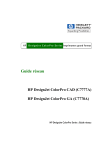
Публичная ссылка обновлена
Публичная ссылка на ваш чат обновлена.